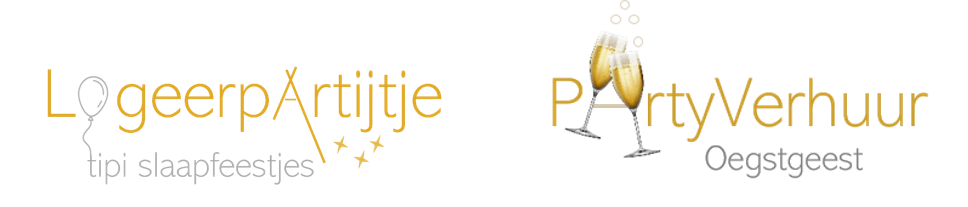Beamer
De beamer die u huurt is geschikt voor android telefoons, laptops, tablets en tv. Voor het gebruik van onze beamer is enige handigheid/kennis mbt omgang met mobiele devices vereist. We kunnen u e.e.a. laten zien tijdens het ophalen. Eenmaal thuis kunnen wij u niet op afstand helpen. Van een gehuurde beamer krijgt u niet uw geld terug als het verbinden niet lukt.
Stapsgewijze handleiding Beamer/Samsung telefoon:
- Doe het snoer van de beamer in beamer en het stopcontact. Zet de beamer aan.
- Verbind je telefoon en beamer met hetzelfde WiFi-netwerk. Dit is een essentiële stap voor een succesvolle verbinding
- Open de snelle instellingen op je android telefoon. Dit doe je meestal door vanaf de bovenkant van het scherm naar beneden te vegen.
- Zoek en selecteer de Smart View-functie. Afhankelijk van je model/type telefoon kan dit ook Screen Mirroring, Screen Cast, Casten of Samsung Dex genoemd worden.
- De telefoon zal nu zoeken naar beschikbare apparaten. Wacht even totdat de beamer (genaamd NEW LINK) in de lijst verschijnt.
- Selecteer je beamer in de lijst.
- Indien nodig, accepteer de verbinding op de beamer. Er kan een pincode worden gevraagd. Houdt dus je code van de provider bij de hand.
- Je kunt de beamer bedienen via het schermpje op de beamer. Of bedien ‘m via het zwarte schermpje op je telefoon. Als je je vinger over het zwarte scherm op je telefoon beweegt, wordt dit weergegeven op het gebeamerde beeld op je plafond of muur.
- Je scherm wordt nu gespiegeld op de beamer. Veel plezier met het bekijken van je content op een groter scherm!
- De beamer stelt zichzelf scherp door een focusbeeld te beameren op je muur of plafond.
- Het geluid bij opstarten van de beamer is vrij hard. Het volume kun je, via de afstandsbediening van de beamer, bijstellen.
- Gebruik je de beamer via je tv, tablet of laptop? Zorg ervoor dat de functie Screen Mirroring op de TV, laptop of is ingeschakeld.
Voor sommige Samsung-modellen is een USB-C-HDMI kabel of DeX-kabel een alternatieve manier om je scherm te spiegelen.